การรีสตาร์ทเราเตอร์ของคุณสามารถแก้ไขข้อผิดพลาด LC 202 ได้
- รหัสข้อผิดพลาด LC 202 ใน Overwatch อาจเกิดขึ้นได้เนื่องจากปัญหาในฮาร์ดแวร์เครือข่ายของคุณ
- ในการแก้ไขปัญหานี้ คุณจะต้องตรวจสอบให้แน่ใจว่าพีซีของคุณมีการเชื่อมต่ออินเทอร์เน็ตที่รวดเร็ว เสถียร และเชื่อถือได้
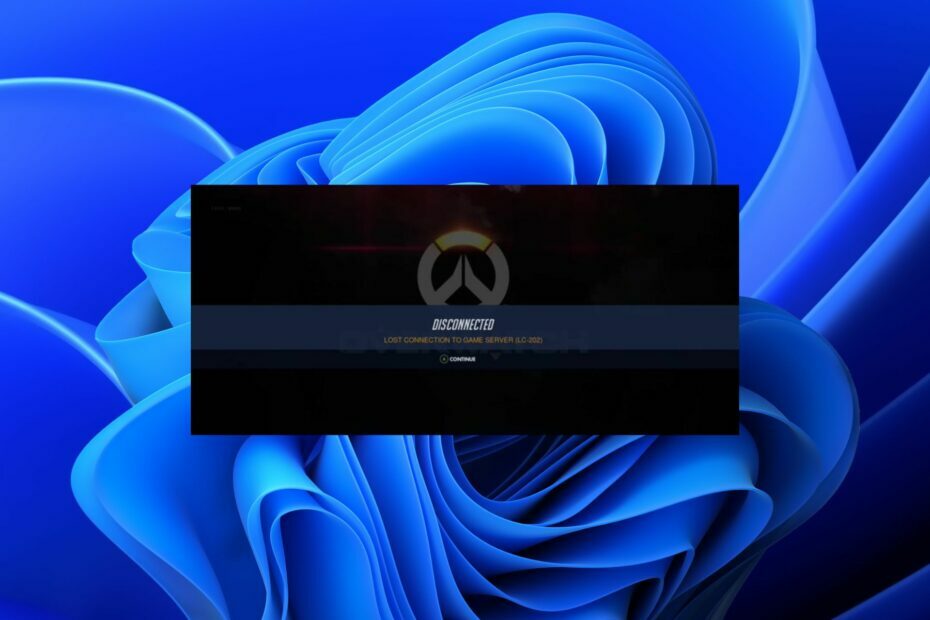
เอ็กซ์ติดตั้งโดยคลิกที่ไฟล์ดาวน์โหลด
ซอฟต์แวร์นี้จะซ่อมแซมข้อผิดพลาดทั่วไปของคอมพิวเตอร์ ปกป้องคุณจากการสูญหายของไฟล์ มัลแวร์ ความล้มเหลวของฮาร์ดแวร์ และปรับแต่งพีซีของคุณเพื่อประสิทธิภาพสูงสุด แก้ไขปัญหาพีซีและกำจัดไวรัสใน 3 ขั้นตอนง่ายๆ:
- ดาวน์โหลดเครื่องมือซ่อมแซมพีซี Restoro ที่มาพร้อมกับเทคโนโลยีที่จดสิทธิบัตร (มีสิทธิบัตร ที่นี่).
- คลิก เริ่มสแกน เพื่อค้นหาปัญหาของ Windows ที่อาจทำให้เกิดปัญหากับพีซี
- คลิก ซ่อมทั้งหมด เพื่อแก้ไขปัญหาที่ส่งผลกระทบต่อความปลอดภัยและประสิทธิภาพของคอมพิวเตอร์ของคุณ
- ดาวน์โหลด Restoro แล้วโดย 0 ผู้อ่านในเดือนนี้
ไม่มีอะไรร้ายแรงมากไปกว่าปัญหาเกี่ยวกับเกมคอมพิวเตอร์ของคุณ โดยเฉพาะอย่างยิ่งหนึ่งในความนิยมมากที่สุด เกมยิงคนแรก: โอเวอร์วอทช์. บางครั้งปัญหาเหล่านี้สามารถแก้ไขได้อย่างรวดเร็วและง่ายดาย แต่บางครั้งก็ต้องมีขั้นตอนที่ซับซ้อนกว่านี้
โชคดีที่วันนี้เราจะมาดูวิธีแก้ไขทั่วไปบางส่วนที่คุณควรลองหากคุณพบรหัสข้อผิดพลาด Overwatch 2 LC 202
อะไรทำให้เกิดข้อผิดพลาด LC 202 ใน Overwatch
นี่คือสาเหตุที่เป็นไปได้บางประการ:
- ปัญหาการเชื่อมต่ออินเทอร์เน็ต - ถ้าคุณ การเชื่อมต่ออินเทอร์เน็ตถูกจำกัดคุณอาจเห็นข้อความแสดงข้อผิดพลาดนี้เมื่อพยายามเข้าถึงเกมหรือบริการออนไลน์ ตรวจสอบการตั้งค่าของเราเตอร์และตรวจสอบว่าคุณเชื่อมต่อกับโมเด็มด้วยสายอีเทอร์เน็ต (ไม่ใช่ Wi-Fi) จากนั้นรีสตาร์ทเราเตอร์และโมเด็ม
- ปัญหาเวลาแฝงของเครือข่าย – ความหน่วงแฝงหมายถึงความล่าช้าในการรับข้อมูลผ่านการเชื่อมต่อเครือข่าย ไม่ว่าจะเป็นสายเคเบิลใยแก้วนำแสงความเร็วสูงหรือสัญญาณไร้สายที่ส่งผ่านคลื่นอากาศ เวลาแฝงสามารถทำให้เกิดความล่าช้าอย่างรวดเร็วเมื่อเล่นเกมออนไลน์ ดังนั้นหากคุณพบปัญหาความล่าช้าในขณะที่เล่น Overwatch นี่อาจเป็นสาเหตุหนึ่ง
- การเชื่อมต่อที่หลากหลาย – หากคุณมีอุปกรณ์หลายเครื่องเชื่อมต่อกับเครือข่ายในบ้าน อุปกรณ์เหล่านั้นอาจรบกวนซึ่งกันและกันจนเกินความจุแบนด์วิธของคุณ ซึ่งอาจส่งผลให้เกิดการสูญหายของแพ็คเก็ตซึ่งส่งผลกระทบต่อประสิทธิภาพการเล่นเกม โดยเฉพาะที่ความละเอียดสูงกว่าเช่น 4K คุณสามารถติดตั้ง แบนด์วิธ มผู้รับ และจำกัดหรือลบอุปกรณ์ที่ใช้เวลามากเกินไป
- การตั้งค่าไฟร์วอลล์ – ซอฟต์แวร์รักษาความปลอดภัยของคุณอาจปิดกั้นไม่ให้เกมทำงาน หากเป็นเช่นนั้น ให้ปิดใช้งานชั่วคราวหรืออนุญาตแอปพลิเคชัน จากนั้นลองเข้าสู่ระบบอีกครั้ง นอกจากนี้ คุณยังอาจต้องพิจารณาอัปเดตซอฟต์แวร์รักษาความปลอดภัยเพื่อให้เข้ากันได้กับ Windows เวอร์ชันใหม่หรือระบบปฏิบัติการอื่นๆ การดำเนินการนี้สามารถช่วยแก้ปัญหาบางอย่างที่คุณประสบอยู่ได้
- ปัญหาเกี่ยวกับเซิร์ฟเวอร์ – ในบางครั้ง เซิร์ฟเวอร์ Blizzard อาจเพิ่งประสบปัญหาหยุดทำงาน และไม่มีอะไรที่คุณสามารถทำได้ คุณจะต้องรอมัน
LC-202 คืออะไร?
พบข้อผิดพลาด LC-202 บน Overwatch และข้อความอ่านว่า สูญเสียการเชื่อมต่อกับเซิร์ฟเวอร์เกม. โดยปกติแล้ว ปัญหาเครือข่ายจะทำให้เกิดข้อผิดพลาด แต่ปัญหาอาจอยู่ที่ฝั่งเซิร์ฟเวอร์เกมด้วย สำหรับหลังคุณสามารถตรวจสอบได้ตลอดเวลา เครื่องตรวจจับลง เพื่อระบุว่าเป็นปัญหาในวงกว้างหรือไม่
ข้อผิดพลาด LC-202 ส่งผลกระทบต่อทุกแพลตฟอร์ม ไม่ว่าจะเป็น Windows, PS4, Xbox One หรือ Nintendo ในกรณีส่วนใหญ่ คุณควรจะสามารถแก้ไขข้อผิดพลาด LC-202 ได้ในเวลาไม่นาน และเรามีวิธีแก้ไขปัญหาที่เหมาะสม
ฉันจะแก้ไขข้อผิดพลาด Overwatch LC 202 ได้อย่างไร
ก่อนอื่น เรามาตรวจสอบข้อมูลพื้นฐานกันก่อน:
- ตรวจสอบสายที่หลวมและตรวจสอบให้แน่ใจว่าพีซีหรือคอนโซล Xbox ของคุณเชื่อมต่อกับอินเทอร์เน็ต
- ตัดการเชื่อมต่อและเชื่อมต่อคอนโซลของคุณใหม่
- เปลี่ยนไปใช้สาย Ethernet หากใช้การเชื่อมต่อแบบไร้สาย
- ตรวจสอบให้แน่ใจว่าอุปกรณ์ของคุณอยู่ในระยะสัญญาณของเราเตอร์
- เรียกใช้การทดสอบความเร็วอินเทอร์เน็ต เพื่อให้แน่ใจว่าคุณทำงานในระดับที่เหมาะสมที่สุด
- ตัดการเชื่อมต่ออุปกรณ์อื่นโดยใช้เครือข่ายเดียวกันและปิดแอปพื้นหลัง
- รีสตาร์ทพีซี/Xbox/PS4 ของคุณ
- รีเซ็ตเราเตอร์ของคุณด้วย ถอดปลั๊กออกจากแหล่งพลังงานเป็นเวลา 30 วินาที จากนั้นเสียบกลับเข้าไปใหม่และรอ 10 นาทีก่อนที่จะพยายามเชื่อมต่ออีกครั้ง
หากตรวจสอบทั้งหมดแล้วและข้อผิดพลาดยังคงอยู่ ด้านล่างนี้คือขั้นตอนการแก้ปัญหาบางส่วน
1. อัปเดตเฟิร์มแวร์เราเตอร์ของคุณ
เคล็ดลับจากผู้เชี่ยวชาญ:
ผู้สนับสนุน
ปัญหาเกี่ยวกับพีซีบางอย่างยากที่จะแก้ไข โดยเฉพาะอย่างยิ่งเมื่อเป็นเรื่องของพื้นที่เก็บข้อมูลที่เสียหายหรือไฟล์ Windows หายไป หากคุณประสบปัญหาในการแก้ไขข้อผิดพลาด ระบบของคุณอาจเสียหายบางส่วน
เราขอแนะนำให้ติดตั้ง Restoro ซึ่งเป็นเครื่องมือที่จะสแกนเครื่องของคุณและระบุข้อผิดพลาด
คลิกที่นี่ เพื่อดาวน์โหลดและเริ่มการซ่อมแซม
หากเราเตอร์ของคุณมีเฟิร์มแวร์ที่ล้าสมัย เราเตอร์อาจไม่สามารถรองรับการรับส่งข้อมูลทั้งหมดได้ด้วยตัวเอง ซึ่งอาจทำให้เกิดปัญหาเมื่อคุณพยายามเชื่อมต่อกับ Overwatch
สำหรับเราเตอร์ส่วนใหญ่ อัพเดตเฟิร์มแวร์ ทำได้ง่ายเหมือนกับการดาวน์โหลดไฟล์จากเว็บไซต์ของผู้ผลิตและทำตามคำแนะนำในการติดตั้งลงในคอมพิวเตอร์หรือแล็ปท็อปของคุณ
2. ปิดใช้งานไฟร์วอลล์ชั่วคราว
- ตี หน้าต่าง ปุ่ม, พิมพ์ ความปลอดภัยของวินโดวส์ ในแถบค้นหา แล้วคลิก เปิด.

- คลิกที่ ไฟร์วอลล์และการป้องกันเครือข่าย จากนั้นเลือก เครือข่ายสาธารณะ.

- ค้นหา ไฟร์วอลล์ Microsoft Defender และสลับปุ่มปิด

3. รีเซ็ตการตั้งค่าเครือข่าย
- ตี หน้าต่าง คีย์และเลือก การตั้งค่า.

- คลิกที่เครือข่ายและอินเทอร์เน็ต ในบานหน้าต่างด้านซ้ายมือ การตั้งค่าเครือข่ายขั้นสูง ในบานหน้าต่างด้านขวา

- คลิกที่ รีเซ็ตเครือข่าย.

- ตี รีเซ็ตทันที แล้วคลิก ใช่ ในกล่องโต้ตอบการยืนยันถัดไป

4. ถอนการติดตั้งและติดตั้งเกมใหม่
เป็นทางเลือกสุดท้าย คุณสามารถถอนการติดตั้งและติดตั้งเกมอีกครั้ง วิธีนี้จะขจัดปัญหาใดๆ ที่เกิดขึ้นกับระบบของคุณซึ่งอาจเป็นสาเหตุของปัญหานี้
- Redmond ประกาศว่า RDR2 สามารถเข้าถึงได้บน Windows 21H2 อีกครั้ง
- NVIDIA GeForce ตอนนี้เกิดข้อผิดพลาด 0xc0f1103f: 7 วิธีในการแก้ไข
คุณควรตรวจสอบให้แน่ใจว่าคุณมีพื้นที่ว่างเพียงพอในฮาร์ดไดรฟ์สำหรับการติดตั้งเกม ถ้าไม่ ให้ลบบางไฟล์ออกจากคอมพิวเตอร์ของคุณ
สิ่งสำคัญคือต้องพิจารณาว่าเราเตอร์ของคุณอาจทำงานตามปกติแล้ว และถึงเวลาแล้ว อัปเกรดเป็นเราเตอร์ใหม่.
สำหรับการเล่นเกมที่ดีขึ้น เราขอแนะนำ ใช้ VPN สำหรับ Overwatch ที่รับประกันว่าไม่มี ping หรือ lag ขณะที่คุณยังอยู่ที่นี่ ลองดูวิธีการ แก้ไขคอนโทรลเลอร์ PC ที่ไม่ทำงานใน Overwatch.
แจ้งให้เราทราบหากคุณสามารถแก้ไขปัญหานี้ได้ในส่วนความคิดเห็นด้านล่าง
ยังคงมีปัญหา? แก้ไขด้วยเครื่องมือนี้:
ผู้สนับสนุน
หากคำแนะนำข้างต้นไม่สามารถแก้ปัญหาของคุณได้ พีซีของคุณอาจประสบปัญหา Windows ที่ลึกกว่านั้น เราแนะนำ ดาวน์โหลดเครื่องมือซ่อมแซมพีซีนี้ (ได้รับการจัดอันดับยอดเยี่ยมบน TrustPilot.com) เพื่อจัดการกับปัญหาเหล่านี้ได้อย่างง่ายดาย หลังการติดตั้ง เพียงคลิกที่ เริ่มสแกน ปุ่มแล้วกดบน ซ่อมทั้งหมด.


